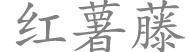
原神PC游戏是支持手柄的,但由于一些玩家因为默认键位非常不符合操作习惯,想要修改手柄键位。那么大家都知道怎么操作吗,下面小编就来告诉大家。
首先我们将手柄用蓝牙或者有线的方式连接到我们的pc,之后我们先打开steam的设置

然后打开下图的对勾,有需要的可以进行控制器校准

之后我们打开原神并登陆游戏
我们回到桌面(原神不用退出),打开任务管理器,右键打开文件夹所在位置

将地址栏的地址进行复制

之后我们打开steam,点击左下角添加游戏,选择添加非steam游戏

点击浏览,然后将刚才复制的地址粘贴到地址栏,看见原神图标,点击添加
之后我们就会在我们的steam游戏库里找到原神了,xbox one手柄的用户下次直接在steam里启动原神应该就可以了,别忘了在游戏设置里改成手柄控制,正常来讲可以不用往下看(往下是pro手柄的设置)。
由于原神的手柄设置默认是xbox的按键布局,所以,只能通过以下方法调整A B键的键位了
我们点击右上角steam的大屏模式

打开后我们找到原神,单击(这个时候可以用手柄控制了)

点击管理快捷方式

点击控制器配置

鼠标单击这个位置

选择你要更改的键位

之后在新弹出的界面选择相应的位置就可以了

以上就是爱玩不玩小编分享给大家的原神PC手柄更改键位方法的全部内容介绍,希望大家能够喜欢。